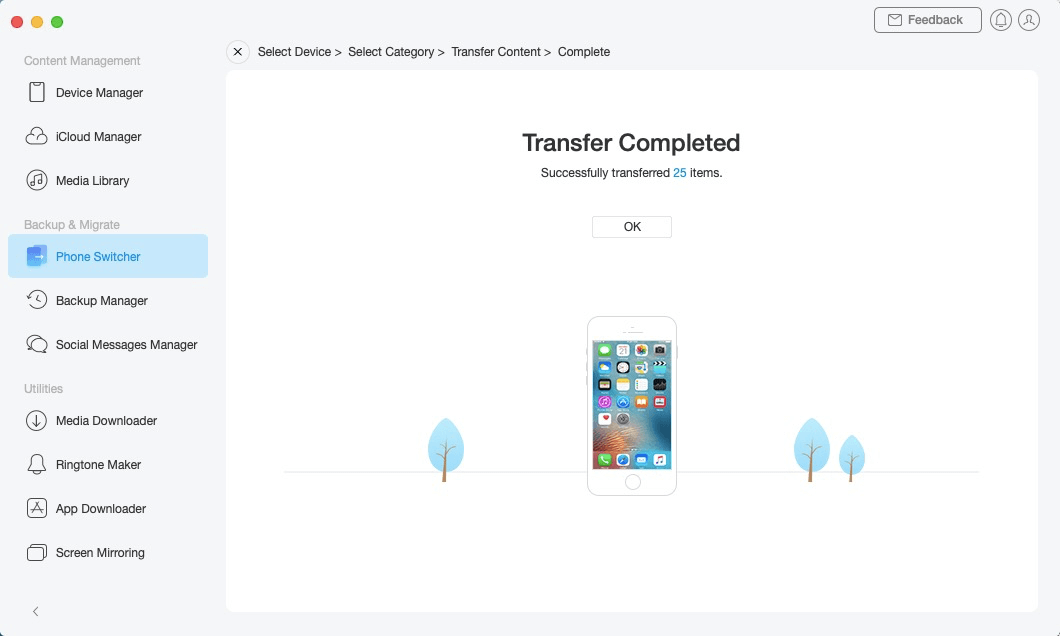قم بتحميل برنامج AnyTrans لإدارة كل المحتويات على أجهزة iOS!
كيف يمكنك استخدام AnyTrans
مرحبا للمرشد الخاص بـ AnyTrans. سيمكنك أن تجد هنا كل التفصيلات الخاصة بتعلم كيفية إدارة محتويات iOS الخاصة بك بين كل أجهزة iOS وجهاز iOS مرحبا للمرشد الخاص بـ AnyTrans. سيمكنك أن تجد هنا كل التفصيلات الخاصة بتعلم كيفية إدارة محتويات iOS الخاصة بك بين كل أجهزة iOS وجهاز iOS والكمبيوتر وجهاز iOS وiTunes، وجهاز iOS وiCloud وكذلك البيانات المخزنة على استردادات iTunes وiCloud، وكذا نقل بيانات جهاز الاندرويد إلى iTunes وiCloud وiOS وترتيب شاشة منزلية وتنظيم النغمات والبحث وانزال التطبيقات الخاصة بجهاز iOS . لو كانت لديك أية استفسارات بعد قراءة تلك الإرشادات، فلا تتردد في الاتصال بفريق الدعم وسوف تتلقى الرد خلال 24 ساعة.
من ايفون/اندرويد إلى إيفون
قبل التحويل إلى الإيفون الجديد، ربما أن أحد أهم الأشياء التي تأتي إلى مخيلتنا هي كيفية نقل كل المحتويات الموجودة في جهاز الأندرويد أو iOS، إلى جهاز الإيفون الجديد. ويجدر الإشارة إلى أن AnyTrans ستجعل من السهولة تحويل تلك المحتويات من جهاز الفون إلى الإيفون مع عدة نقرات قليلة. وعليه الرجا الرجوع إلى الإرشاد التالي ليمكنك استخدام برنامج AnyTrans.
الخطوة الأولى:الإعدادات
- قم بتشغيل "AnyTrans" في جهاز الكمبيوتر الخاص بك.
- قم بتوصيل iOS وجهاز الأندرويد مع جهاز الكمبيوتر عن طريق كابلات USB.
ومع وظيفة الفون إلى الإيفون، سيقوم "AnyTrans" بمساعدتك على تحويل البيانات من الإندرويد أو الإيفون إلى الإيفون المحدد. وكمثال، كل ما عليك القيام به هو أن تأخذ فقط البيانات من الإندرويد إلى الإيفون. وللبدء، الرجاء التأكد من قيامك بإطلاق اختيار تصحيح الـ USB على جهاز الإندرويد الخاص بك. وسيقوم "AnyTrans" بإظهار أجهزة الإندرويد وiOS بشكل أوتوماتيكي. ولاحظ أنك لو لم تقم بتوصيل جهاز الإندرويد وiOS إلى جهاز الكمبيوتر فلن يتم التعرف على جهاز iOS، وسوف ترى الواجهة التالية:
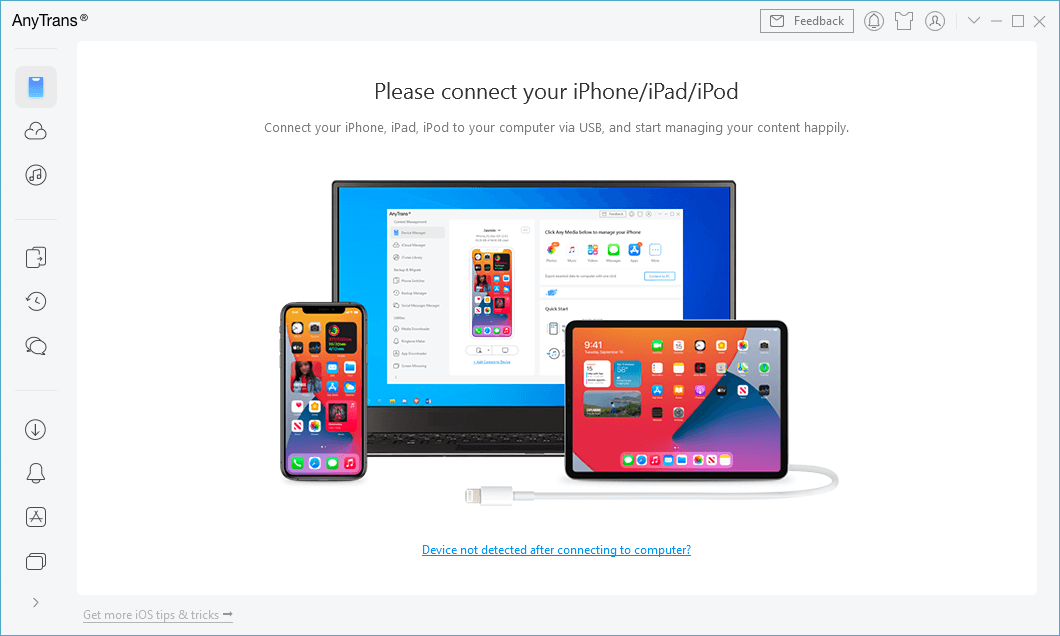
وبمجرد تعرف AnyTrans على أجهزتك بنجاح، سترى الواجهة الرئيسية التالية:
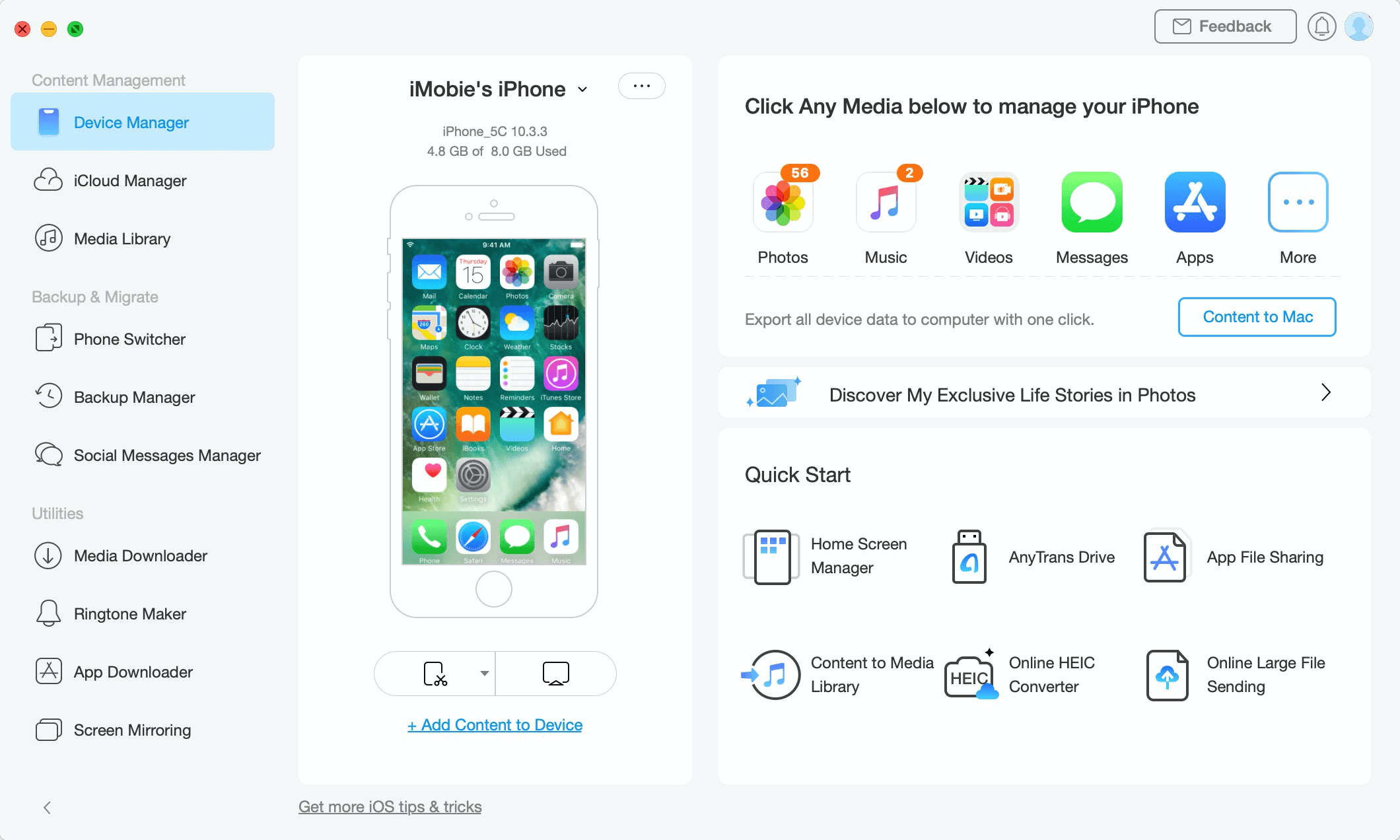
1. لو فشل AnyTrans في التعرف على جهاز الإندرويد الخاص بك، فيمكنك محاولة توصيل جهاز الإندرويد من خلال Wi-Fi ليمكنك أن تحل المشكلة.
2. لو لم يستطع AnyTrans التعرف على جهاز iOS، يمكنك محاولة اتباع خطوات حل المشكلات لتحل تلك المشكلة.
الخطوة الثانية: الاختيارات
- انقر على اختيار
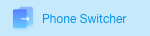
- قم باختيار فون إلى آي فون
- انقر على زر "التالي"
- قم باختيار أنماط الملف التي تود تحويلها
بعد النقر على اختيار Phone Switcher، ستظهر لك الواجهة التالية. الرجاء قم بالنقر على زر فون إلى آي فون لتحويل البيانات فيما بين الأجهزة.
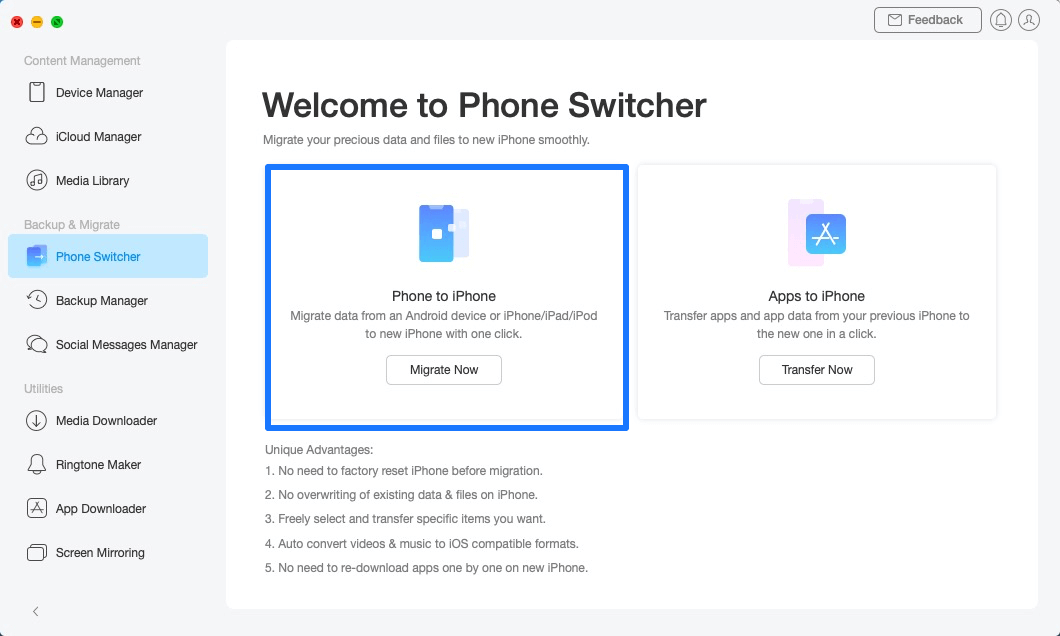
بمجرد نقرك على زر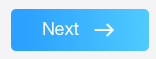 ، سوف تظهر الواجهة التالية. ولاحظ أن كل أنواع الملفات سيتم وضعها في القائمة. الرجاء اختيار النوعيات التي ترغب فيها للتحويل مرتكزا على احتياجاتك الفعلية.
، سوف تظهر الواجهة التالية. ولاحظ أن كل أنواع الملفات سيتم وضعها في القائمة. الرجاء اختيار النوعيات التي ترغب فيها للتحويل مرتكزا على احتياجاتك الفعلية.
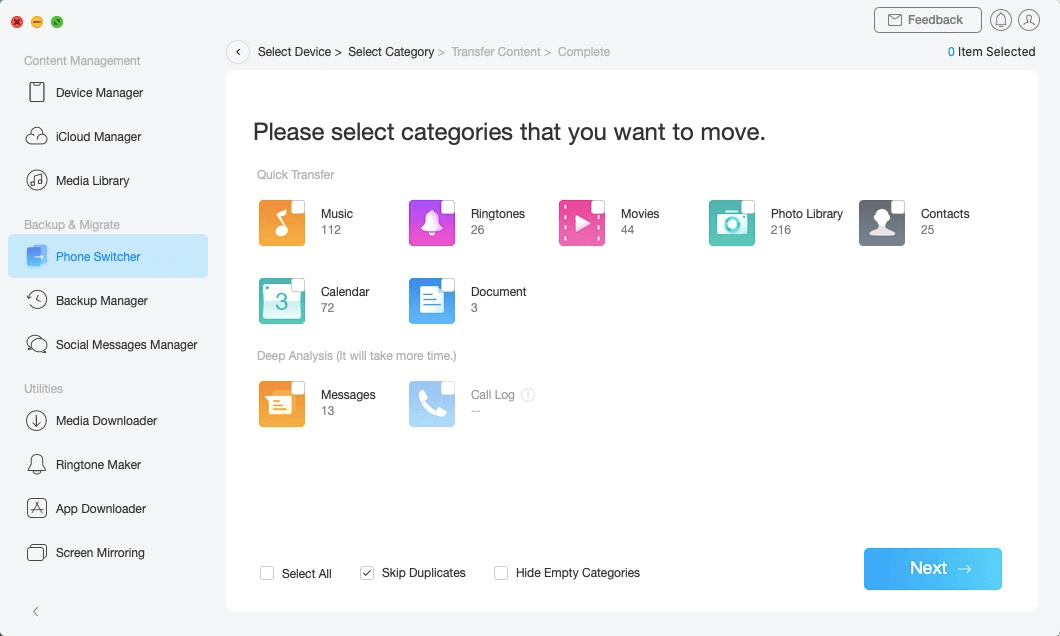
الخطوة الثالثة: التحويل
- أنقر على زر "التالي"
- انتظر لإتمام عملية التحويل
بعد قيامك بالنقر على زر "التالي"، سيتم القيام بعملية التحويل أوتوماتيكيا. وقد يختلف وقت التحويل بالنسبة لحجم بياناتك. الرجاء كن صبوراً.
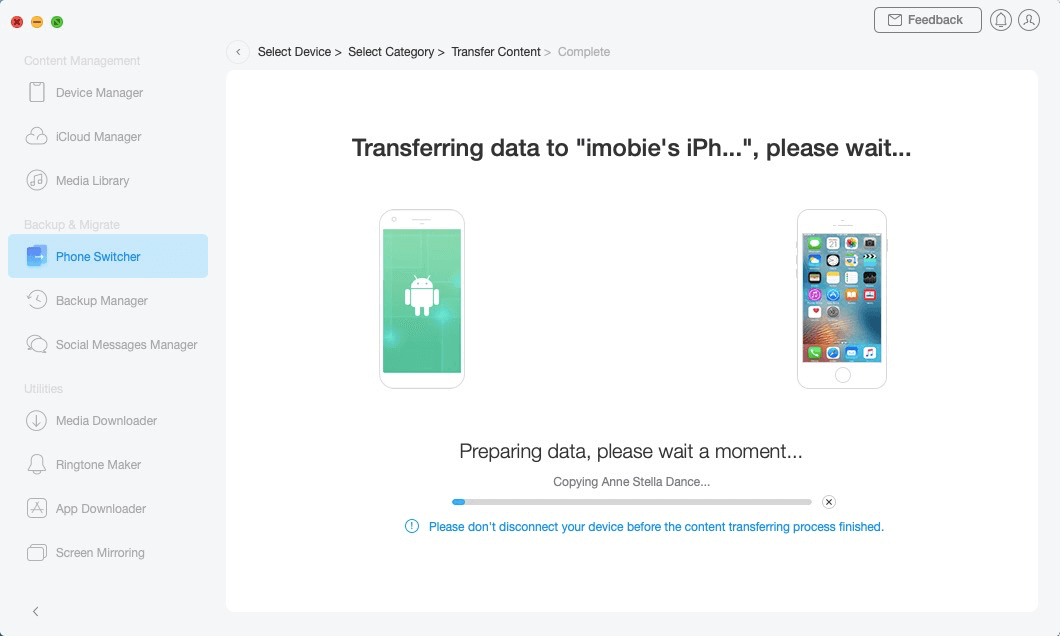
بمجرد إتمام عملية التحويل، سترى الواجهة "تم النقل". أي تم إتمام عملية التحويل. للرجوع إلى واجهة محول الفون، الرجاء النقر على زر "حسنا".